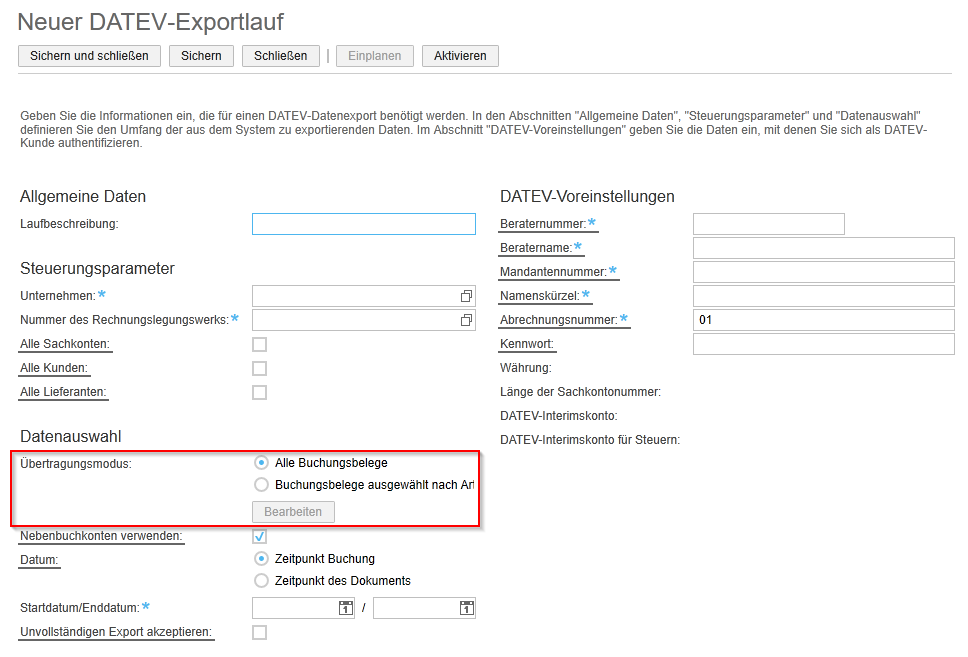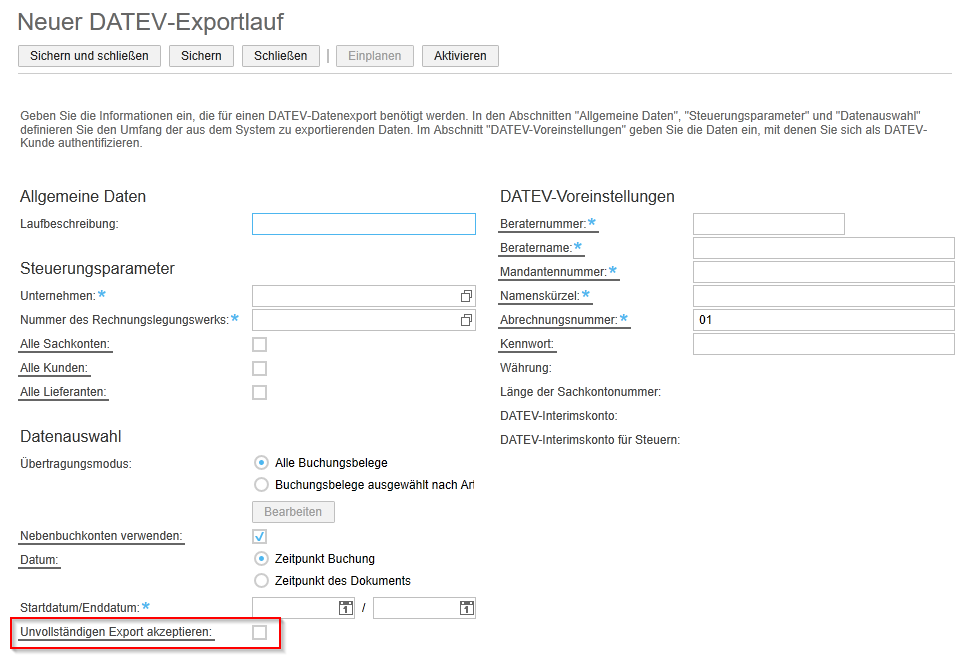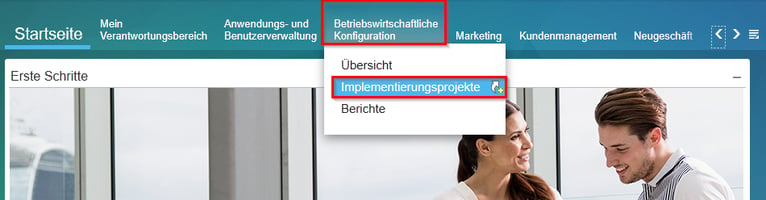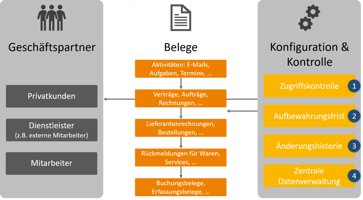Sie möchten in Ihrem SAP Business ByDesign-System ein Datenmigrationskonzept verwenden.
Kurzanleitung: DATEV-Export
Sie möchten in Ihrem SAP Business ByDesign-System Buchungsdaten für Ihren Steuerberater in das DATEV-Format umwandeln und exportieren
Lösung
Bei dem DATEV-Export werden Buchungsdaten in das DATEV-Format umgewandelt, und es wird eine Exportdatei angelegt, die Sie an Ihren Steuerberater weiterleiten können. Der Steuerberater kann die Datei in das DATEV-System importieren und die Buchungsdaten für die Durchführung des Abschlusses verwenden.
Tipp
Sie sollten den DATEV-Export nur nach der Abstimmung Ihrer Buchungsdaten und der Ausführung der Bewertungsläufe (z. B. WE/RE-Verrechnung und Fremdwährungsbewertung) ausführen. Auf diese Weise stellen Sie die Konsistenz Ihrer Buchungsdaten sicher.
Notiz
Aus technischen Gründen hat SAP die Buchungsdaten, die im DATEV-Export für die Weiterverarbeitung mit DATEV zum Erzeugen von Umsatzsteuer-Voranmeldungen und Jahressteuermeldungen gruppiert wurden, nicht freigegeben. Verwenden Sie den DATEV-Export nicht, um Umsatzsteuer-Voranmeldungen und Jahressteuermeldungen anzulegen.
Datei für DATEV-Export
Der DATEV-Export erzeugt eine Datei, die alle Buchungsdaten für den von Ihnen spezifizierten Berichtszeitraum enthält. Je nach den Auswahlparametern des Exportlaufs können auch Stammdaten für Sachkonten, Kunden und Lieferanten enthalten sein. Beim Anlegen eines neuen Exportlaufs geben Sie die Ihnen von DATEV zugeteilten Kundendaten an (z. B. Mandantennummer, Name und Nummer Ihres Steuerberaters usw.). Diese Daten werden Bestandteil der exportierten Datei und dienen gegenüber DATEV der Authentifizierung Ihres Kundenstatus und der Steuerung der DATEV-internen Bearbeitungsabläufe.
Notiz
Beim DATEV-Export erzeugt das System lediglich Dateien mit den von Ihnen spezifizierten Daten und legt diese im systeminternen Ordner ab. Es wird jedoch keine Datenverbindung zu einem Rechenzentrum von DATEV aufgebaut. Vielmehr sind Sie selbst dafür verantwortlich, dass die erzeugten Dateien in den Verfügungsbereich Ihres Steuerberaters gelangen. Hierzu können Sie eine gesicherte Datenverbindung nutzen (z. B. durch die Bereitstellung der Exportdateien über HTTPS auf einer von Ihnen betriebenen Website), die Zusendung per E-Mail (mit den Exportdateien als verschlüsselte und kennwortgeschützte Anlagen) oder die Zusendung eines Datenträgers (z. B. CD oder USB-Stick) auf dem Postweg.
1. Navigieren Sie in das WorkCenter „Hauptbuch“ und klicken Sie im Menü auf „DATEV-Export“
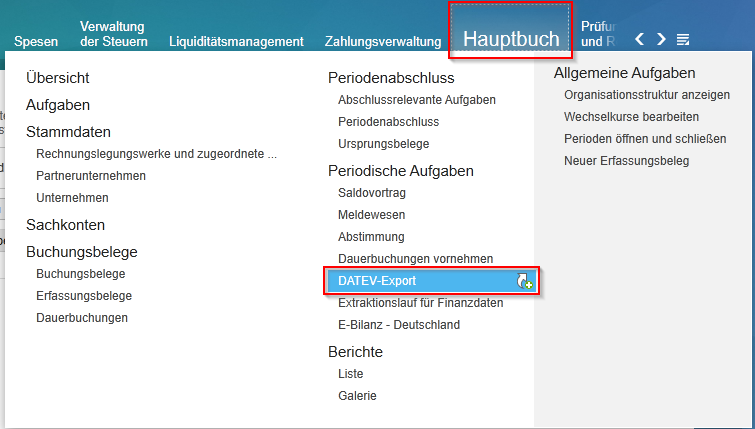
2. Klicken Sie auf „Neu“, „Neuer DATEV-Exportlauf
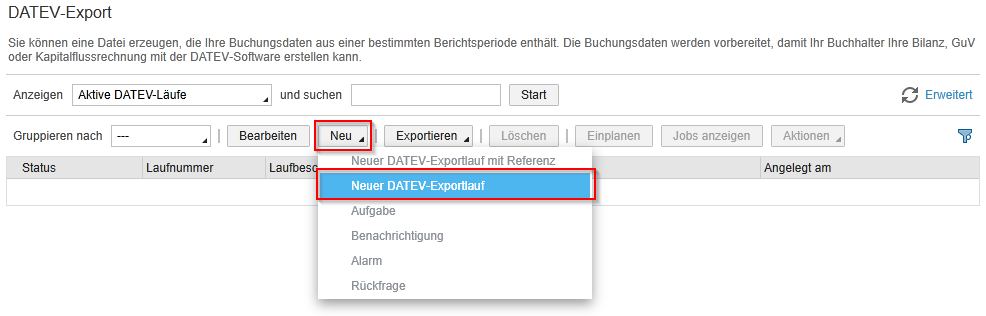
Konten, Kunden und Lieferanten festlegen
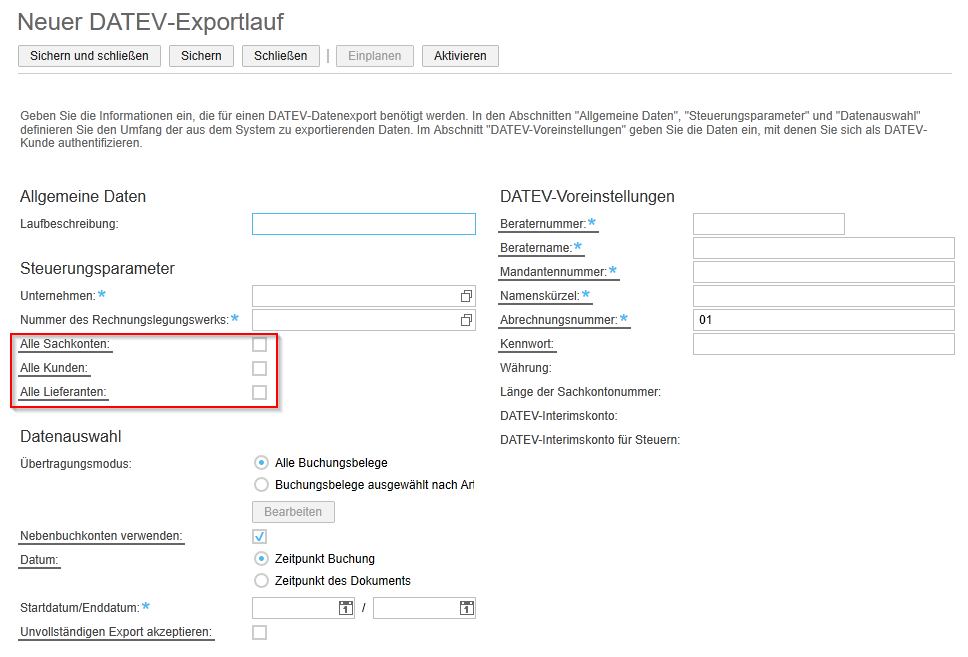
Sie können festlegen, ob beim DATEV-Export grundsätzlich alle in Ihrem Kontenplan enthaltenen Sachkonten exportiert werden sollen oder nur diejenigen, für die im ausgewählten Buchungszeitraum tatsächlich Buchungssätze vorliegen. Hierdurch können Sie den Export beschleunigen und die zu exportierende Datenmenge klein halten. Entsprechendes gilt für die zu übertragenden Stammdatensätze von Kunden und Lieferanten, die Sie ebenfalls auf diejenigen einschränken können, für die aktuelle Buchungssätze vorliegen. Die Systemvoreinstellung sieht vor, nur die bebuchten Konten und die in Buchungen referenzierten Kunden und Lieferanten zu exportieren.
Belegarten festlegen
Eine weitere Möglichkeit, das Volumen der zu exportierenden Daten einzuschränken, ist die Vorauswahl von Belegarten für den Export, d. h. der Ausschluss von nicht markierten Belegarten. Sie können beispielsweise festlegen, dass nur Belegarten von Lieferantenrechnungen exportiert werden. Sie können auf diese Weise Teilmengen des Buchungsstoffs definieren, die in separaten Exportläufen abgearbeitet werden können. Dies kann sinnvoll sein, wenn auf Grund Ihrer geschäftlichen Rahmenbedingungen regelmäßig die Situation eintritt, dass bestimmte Belegarten erst später als die übrigen Belegarten vorliegen. Sie können dann den Buchungsstoff so aufteilen, dass separate Exportläufe für die jeweils zeitgleich verfügbaren Belege ausgeführt werden. Diese Möglichkeit ist auch dann hilfreich, wenn nach einer ersten Sichtung der exportierten Daten durch die DATEV erkennbar wird, dass die Daten für eine bestimmte Belegart berichtigt und dann nochmals exportiert werden müssen.
Datumsart auswählen
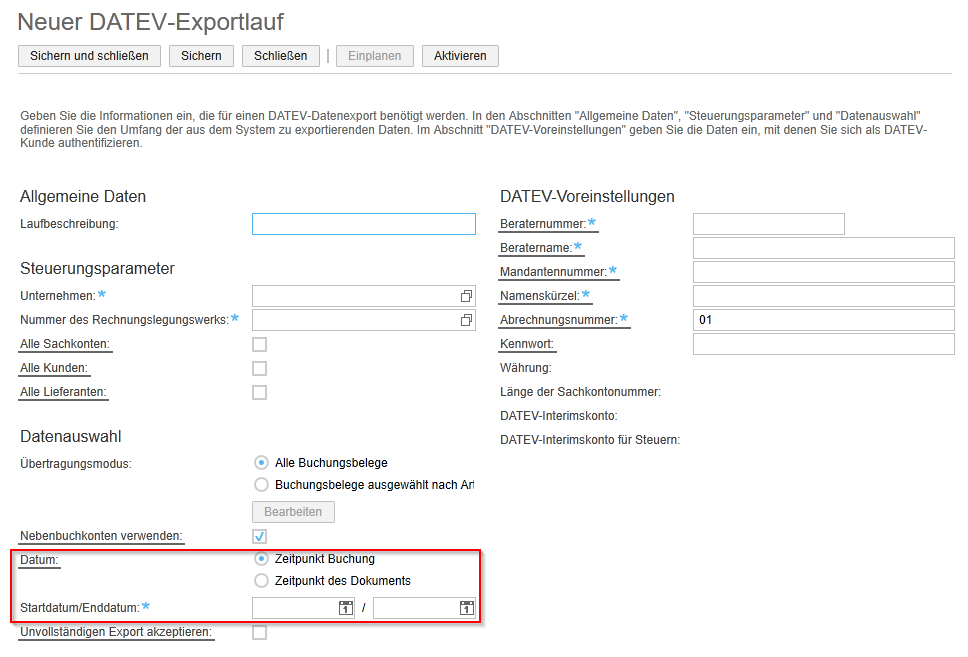
Allgemein gilt, dass die in SAP Business ByDesign intern verfügbare Granularität der Datenaufbewahrung im Rahmen des DATEV-Exports reduziert werden muss, da die DATEV-Exportschnittstelle bestimmte Differenzierungen nicht unterstützt. Ein Beispiel hierfür stellt die Frage dar, welche der verschiedenen Datumsarten einem Buchungssatz zugeordnet werden soll, den Sie an die DATEV übergeben wollen. Hierzu können Sie zwischen dem Buchungs- und dem Belegdatum wählen, die im System unabhängig voneinander geführt werden.
Systemverhalten bei unvollständigen Daten
In der Praxis ist es nicht ungewöhnlich, dass sich erst während des Exports der Buchungsdaten herausstellt, dass einige Belege nicht exportiert werden können (z. B. weil für neu angelegte und anschließend bebuchte Konten die Zuordnung der DATEV-Konten noch nicht gepflegt ist). Sie können bestimmen, wie das System sich in einem solchen Fall beim DATEV-Export verhalten soll:
- Die Voreinstellung des Systems führt dazu, dass beim Vorliegen solcher Belege der Export eine entsprechende Fehlermeldung ausgibt und keine Dateien erzeugt werden. Hinter diesem Systemverhalten steht die Überlegung, dass bei einer derartigen Datenlage kein Abschluss erstellt werden kann, der den gesetzlichen Erfordernissen gerecht wird.
- Sie können das System jedoch anweisen, auch im Fehlerfall Dateien zu erzeugen. Dabei enthalten die Dateien nur die Buchungen, die fehlerfrei exportiert werden konnten. Dies kann sinnvoll sein, wenn Sie zu internen Zwecken einen vorläufigen Überblick über die aktuelle Abschlusssituation wünschen und zu diesem Zweck bereit sind, auf die vollständige Erfüllung der gesetzlichen Anforderungen vorübergehend zu verzichten.
Produkt / Gültigkeit
Diese Kurzanleitung wurde auf Basis von SAP Business ByDesign erstellt. Alle Angaben ohne Gewähr.
Weitere Unterstützung benötigt
Wünschen Sie weitere Unterstützung im Bereich SAP Business ByDesign? Gerne unterstützt Sie das Beraterteam der Bradler GmbH.